微信如何给自己添加标签分组的好友群发信息
1、打开微信,在首页,点击【我】选项。

2、在我界面中,点击【设置】,如图所示。

3、进入设置后,点击【通用】选项。
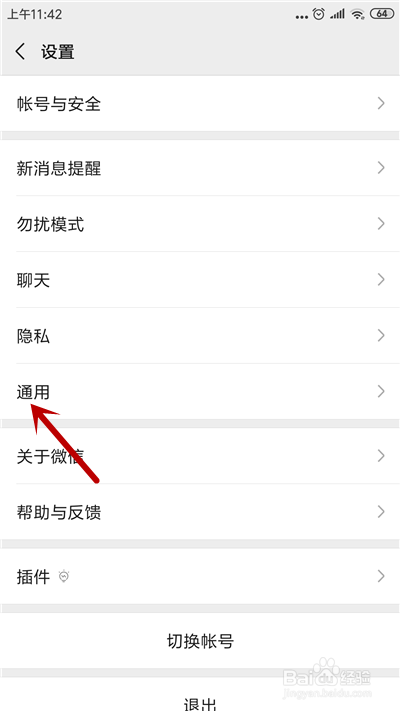
4、接着,点击【辅助功能】选项。

5、找到并打开【群发助手】功能。

6、点击【开始群发】。

7、之后,点击【新建群发】选项。
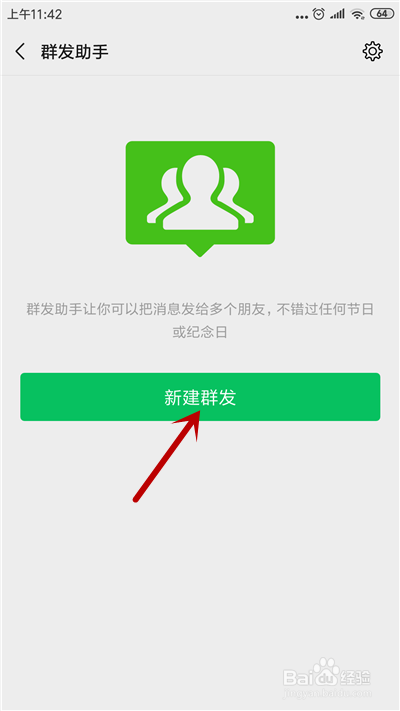
8、在选择收信人界面,点击【搜索栏】。

9、然后会出现通过标签筛选,点击下方的标签分组。

10、在标签里,选择要群发的好友,点击【确定】。

11、返回选择收信人界面,点击右上角【下一步】。

12、进入群发界面,输入信息,点击【发送】即可。

1、1.在微信里,点击“我”->“设置”->“通用”。
2.接着,点击“辅助功能”->“群发助手”。
3.之后,点击“开始群发”->“新建群发”选项。
4.在选择好友中,点击“搜索”,选择标签分组。
5.接下来,选择标签分组中的好友,点击“确定”。
6.之后,就可以点击“下一步”,然后群发消息。
声明:本网站引用、摘录或转载内容仅供网站访问者交流或参考,不代表本站立场,如存在版权或非法内容,请联系站长删除,联系邮箱:site.kefu@qq.com。
阅读量:159
阅读量:169
阅读量:65
阅读量:174
阅读量:194